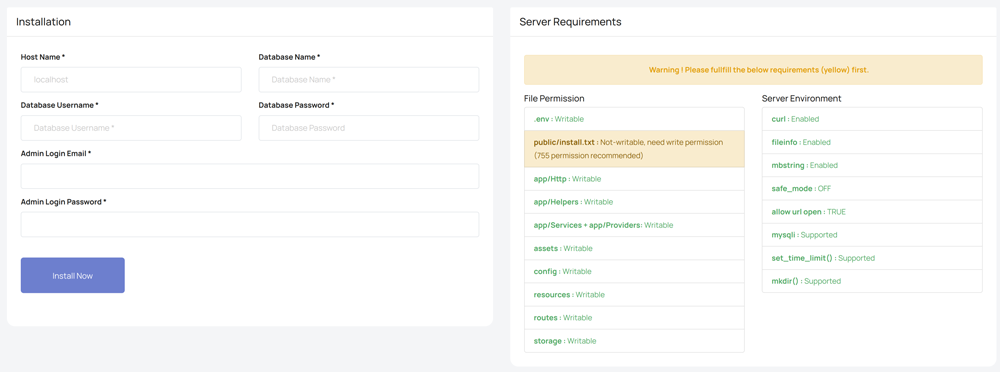Как установить?
Конфигурация сервера :
-
PHP >= v8.0
MySQL > v5.7 (MariaDB > 10.2) -
Необходимая конфигурация PHP Интеграция с Responder
curl Расширение,
fileinfo Расширение,
mbstring Расширение,
ZipArchive Расширение,
set_time_out Поддержка ,
symlink Поддержка ,
safe_mode Выкл,
open_base_dir Без значения
mysqli Поддержка. - На вашем домене должен быть включен протокол SSL.
- Для повышения производительности установите как можно более длинные значения параметров, чтобы при необходимости ваш сервер мог обрабатывать скрипт в течение длительного времени. : php max_execution_time, mysql connect_timeout, mysql wait_timeout , max_allowed_packet , max_connections
[У нас есть функция автоматического обновления, которая позволяет обновлять файлы из нашего облачного хранилища. Рекомендуется предоставить доступ для записи ко всем файлам и папкам (рекомендуемое разрешение — 755), чтобы избежать проблем при обновлении в будущем.
[Примечание. Если вы получаете сообщение «Страница 404 не найдена» или «Внутренняя ошибка 500» или другую ошибку сервера, убедитесь, что AllowOverride включен на вашем виртуальном хосте, и проверьте, успешно ли загружен файл .htaccess в корневой каталог.]
Руководство по установке :
- Загрузите файл в формате zip>
- Загрузите файл на свой сервер и извлеките
- Убедитесь, что для файлов установлены необходимые разрешения, как показано на странице установки.
-
Запустите URL-адрес проекта (с использованием https://) в браузере, и вы увидите интерфейс для настройки установки. (https://yourdomain.com):
- Имя хоста : Имя хоста/IP-адрес базы данных (обычно localhost)
- Название базы данных : Создать базу данных MySQL на вашем хосте и указать ее название здесь
- Имя пользователя для базы данных : Имя пользователя в созданной базе данных
- Пароль для базы данных : Пароль для созданной базы данных
- Электронная почта для входа в панель администратора: Это будет использоваться для входа в систему с правами администратора
- Пароль для входа в панель администратора : Пароль для входа в систему с правами администратора
- Нажмите кнопку «Установить». Если кнопка неактивна, это означает, что вы не соответствуете всем требованиям к серверу.
- Готово. Войдите в систему, используя имя пользователя и пароль администратора, и начните пользоваться приложением.
- Если после нажатия кнопки «Отправить» и завершения обработки страница установки появляется снова, это означает, что системе не удалось удалить файл public/install.txt и вам нужно удалить его вручную.